
بررسی مشکل شارژ نشدن باتری لپ تاپ
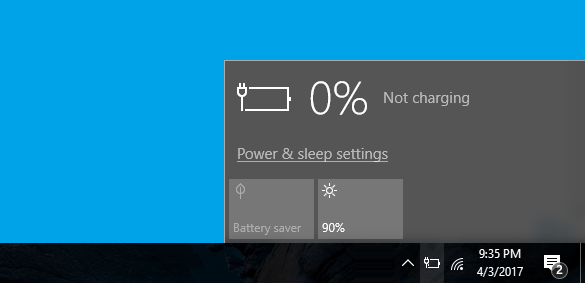
آیا تاکنون برای شما هم پیش آمده است که زمانی که شارژر لپ تاپ را به برق متصل کنید، هیچ تغییری در شارژ دستگاه ایجاد نشود؟ در این مقاله با ما همراه باشید تا به علت های شایع این مشکل بپردازیم و با انجام چند راهکار ساده، از صرف هزینه های اضافی جلوگیری کنید.
1. اتصالات را چک کنید
اول از همه چیز باید چک کنید که لپ تاپ شما به شارژر، و شارژر به برق متصل شده باشد. برای این کار ابتدا از جریان دهی پریز برق مطمئن شوید. سپس از اتصال سر سوکت شارژر به لپ تاپ اطمینان حاصل کنید. در نهایت چک کنید که باتری به درستی در لپ تاپ قرار گرفته باشد(البته این برای زمانی است که لپ تاپ خاموش است).
همچنین هنگامی که مشاهده کردید با اتصال شارژر، جریان برق به لپ تاپ برقرار نمیشود، بهتر است سریع شارژر را جدا کرده و از ورودی یا پریز دیگری برای اتصال شارژر استفاده کنید. این کار به این خاطر است که در بیشتر موارد، آداپتور دستگاه به دلیل افت یا شدت جریان برق از کار میافتد و به این وسیله از آسیب به دستگاه جلوگیری میکند.
بعد از بررسی اتصالات، بهتر است لپ تاپ را خاموش کنید، باتری را برای چند ثانیه جدا کرده و سپس مجدد وصل و سیستم را دوباره روشن کنید. البته لازم به ذکر است که در همه لپ تاپها امکان جدا کردن باتری وجود ندارد. در این موارد تنها لپ تاپ را خاموش و روشن کنید.
2.عیب یابی شارژر ( آداپتور ) لپ تاپ
برای بسیاری از دوستانی که به تازگی باتری لپ تاپ خریداری کرده اند پیش آمده که پس از خالی شدن شارژر اولیه ، باتری دیگر شارژر نمی شود و بر روی صفر درصد باقی می ماند ، این مشکل فراگیر بوده و در موارد بسیاری که توسط شهر باتری بررسی شده ( تقریبا 80 درصد مواقع ) این مورد مربوط به آداپتور می باشد نه باتری! برای شارژ کردن باتری های نو نیاز به آداپتوری می باشد که حداقل ولتاژ و آمپر مورد نیاز باتری برای شارژ را فراهم کند، معمولا آداپتور هایی که چند سال از عمر آنها می گذرد تنها قادر به روشن کردن دستگاه یا شارژ باتری های کهنه هستند ، و ممکن است شما را به اشتباه بیاندازند که چون آداپتور دستگاه را روشن میکند یا باتری کهنه قبلی را شارژر می کند پس آداپتور سالم است که این نتیجه گیری اشتباه می باشد و خواهشمندیم زیاد اصرار به سلامت آداپتور خود قبل از تست نکنید! حتما نیاز به تست با یک آداپتور نو اورجینال ( هم ولتاژ ، آمپر مساوی یا بالاتر ) دیگر هست.
همچنین این احتمال برای شارژ نشدن باتری لپ تاب وجود دارد که اتصالاتی همچون کابل برق دچار بریدگی، پارگی یا قطعی از داخل یا خارج کابل شده باشند و به این ترتیب، مانع از انتقال برق به دستگاه شوند. همیشه کابل شارژر خود را چک کنید، اگر فرورفتگی، پارگی، پیچ خوردگی یا تغییر خاصی را در مسیر شارژر مشاهده میکنید ممکن است مشکل شارژ نشدن باتری لپ تاپ به کابل برگردد. در این حالت، تعویض این کابل مشکل را برطرف می کند. تمیز کردن سوکت ها نیز پیشنهاد می شود.
*** با افزایش عمر آداپتور نیز ، آداپتور رفته رفته ضعیف می شود و توان لازم برای شارژر باتری و روشن نگه داشتن دستگاه به صورت هم زمان ( یا حتی شارژر باتری در حالت خاموش لپ تاپ ) را ندارد، برای تست از سالم بودن آداپتور خود باید با یک شارژر اورجینال هم ولتاژ دیگر که آمپر آن بالاتر یا مساوی آداپتور خودتان هست چک کنید ( البته نوع سوکت هم مهم است ) ، برای این مورد می توانید به نزدیک ترین خدمات تعمیراتی لپ تاپ مراجعه و با آداپتور آنها تست بگیرید. ( در صورت امکان با آداپتور اورجینال نو تست گرفته شود ) ***
3.تنظیمات ویندوز را چک کنید
در ویندوز: وارد بخش Control Panel شوید و سپس بر روی گزینه Power Options کلیک کنید. در این بخش گزینه “Plan Settings” را کلیک کنید. در این بخش چک کنید که همه چیز سر جای خودشان باشند و تنظیمات مربوط به باتری و صفحه نمایش درست باشند. برای مثال ممکن است که شما در این بخش سیستم را تنظیم کرده باشید که زمانی که شارژ باتری کم شد و یا باتری داغ شد، سیستم به صورت اتوماتیک خاموش شود.
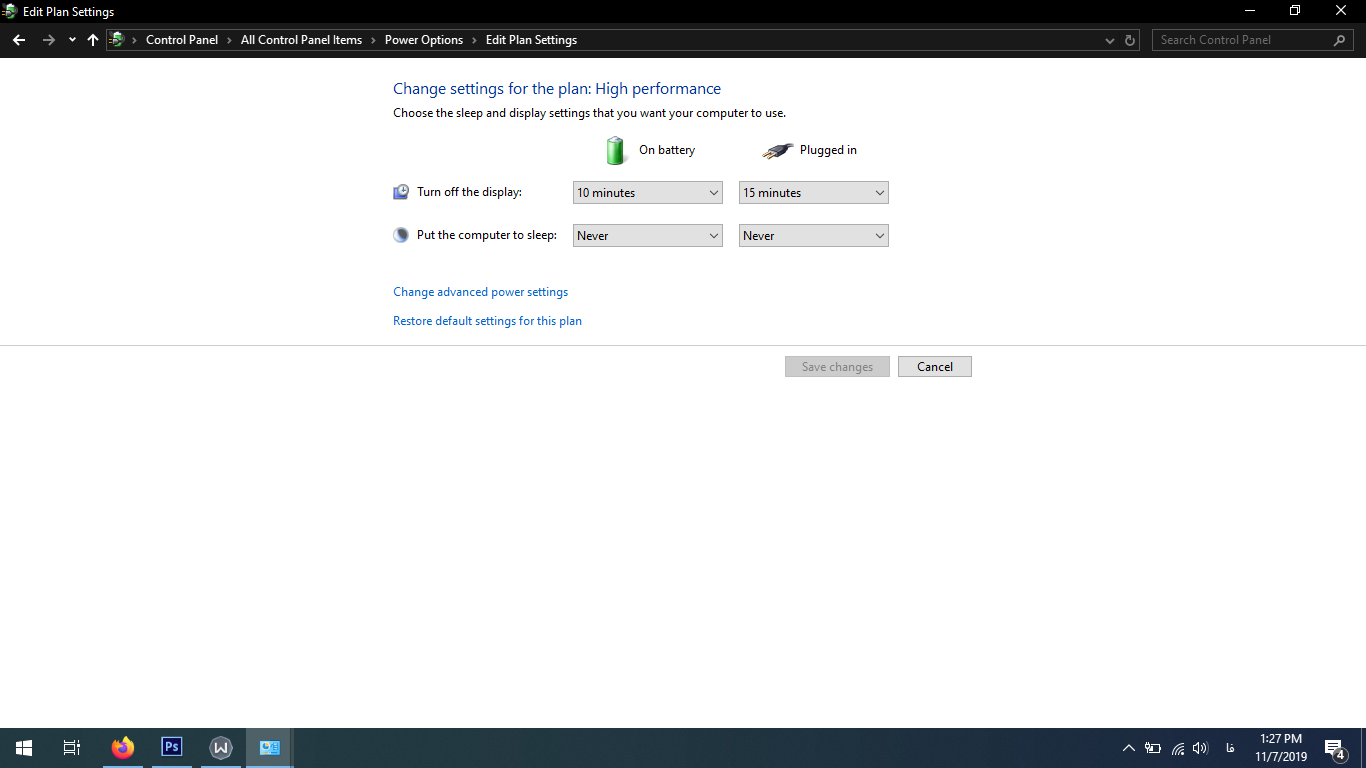
همچنین ممکن است ویندوز را تنظیم کرده باشید تا زمانی که سوکت شارژر را از لپ تاپ جدا میکنید، سیستم خاموش شود. برای اینکه این قبیل از تنظیمات را به حالت اولیه و صحیح بازگردانید تنها کافیست عبارت “Restore Default Settings to This Plan” را کلیک کنید.
در مک: در بخش تنظیمات سیستم، بر روی Energy Saver کلیک کنید و سپس نگاهی به تنظیمات در اینجا بیاندازید و چک کنید که همه چیز درست باشند. در مک نیز همانند ویندوز میتوانید تنظیمات مربوط به این بخش را ریست کنید.
4.درایور ها را آپدیت یا Uninstall کنید
در ویندوز: در هنگام متصل بودن آداپتور به لپ تاپ وارد Control Panel شوید وسپس از طریق بخش “Hardware and Sound” وارد بخش “Device Manager” شوید و بر روی “Batteries” کلیک کنید. تمام گزینه هایی که در قسمت “Batteries” وجود دارد را نوبتی باز کنید و گزینه Properties را کلیک کنید و سپس وارد بخش “Driver” شوید و گزینه “Update Driver” را کلیک کنید. هر کدام از این درایور ها را نوبتی آپدیت کنید و سپس سیستم را ریستارت کنید ، و تست بگیرید.
اگر مشکل هنوز هم پابرجا بود ، در هنگام متصل بودن آداپتور به لپ تاپ ابتدا اتصال اینترنت را قطع ( بهتر است مودم را خاموش کنید تا از اتصال خودکار سیستم به اینترنت بعد از ریست جلوگیری شود ) و سپس کلیه درایورهای موجود “Batteries” را Uninstall کنید و بلافاصه سیستم را ریستارت کرده و بعد از بالا آمدن مجدد سیستم اتصال آداپتور را قطع و تست کنید. اگر باز مشکل بود این بار بلافاصله بعد از پاک کردن درایور ها ( همچنان قطع اتصال اینترنت ) سیستم را خاموش و مرحله 5 را اجرا کنید.

در مک: در سیستم عامل مک باید “System Management Control” را ریست کنید. برای انجام این کار ابتدا سوکت شارژر را از لپ تاپ جدا کنید و سپس باتری را از لپ تاپ خارج کنید و سپس کلید پاور لپ تاپ را برای 5 ثانیه فشار دهید و دوباره باتری را جا بزنید.
همچنین برای لپ های های جدید دارای سیستم عامل مک که باتری آنها قابل تعویض نیست ابتدا سوکت شارژ را از لپ تاپ جدا کنید و لپ تاپ را خاموش کنید. پس از خاموش شدن کلید های ترکیبی Shift + Control + Option را به همراه کلید پاور همزمان بگیرید و سپس با هم همه ی کلید ها را رها کنید.
5. پاور ریست
پاور ریست کلید حل مشکل شارژر نشدن اکثر باتری هایی است که به تازگی خریداری شده، برای انجام پاور ریست مراحل زیر را دنبال کنید:
1. باتری و آداپتور را از دستگاه کاملا جدا کنید.
2. دکمه پاور را 30 ثانیه نگه دارید، سپس رها کنید.
3. مجدد دکمه پاور را 30 ثانیه نگه دارید، سپس رها کنید.
4. باتری را وصل ، شارژر را متصل و سپس تست کنید.
6. بررسی باتری لپ تاپ
اگر با انجام تمام موارد بالا هنوز مشکل برطرف نشده است گزینه بعدی بررسی باتری لپ تاپ است. برای این کار لپ تاپ را خاموش کنید و باتری را خارج کنید. اگر بدون باتری لپ تاپ روشن شد مشکل قطعا از باتری است. اگر باتری لپ تاپ شما جدا نمیشود از یک شارژر دیگر استفاده کنید. کافیست که شارژر دیگر، هم ولت و هم آمپر با شارژر شما باشد. به این ترتیب اگر باتری با شارژر دیگر شارژ شود، مشکل مربوط به شارژر است و باید به فکر تعویض شارژر باشید.
7. مشکل داخلی
اگر تمامی مراحل بالا، یعنی چک کردن کابل ها و اتصالات، عیب یابی شارژر، رفع ایرادات در ویندوز و درایور ها، تعویض باتری و شارژر و چک کردن پورت و سوکت را انجام داده اید و هنوز هم لپ تاپ شارژ نمیشود، به احتمال زیاد مشکل از سخت افزار لپ تاپ شماست.
اگر لپ تاپ شما گارانتی دارد در اولین فرصت آن را به شرکت گارانتی تحویل دهید تا آن را برای شما تعمیر کنند.

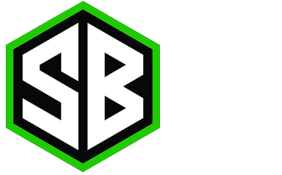


































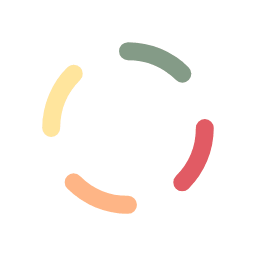

سلام اگر از امپر بالاتر استفاده کنی اسیبی به لپ تاپ وارد نمیکنه؟
امپر پایین تر به کدوم قسمت اسیب وارد میکنه
باسلام، در ابتدا پیشنهاد میشه که شارژ با همون ولت و همون آمپر خریداری بشه، ولی در صورت موجود نبودن میتونید از شارژرهای آمپر بالاتر هم استفاده کنید(علت هم این هست که لپ تاپ به میزان مصرفش آمپرکشی میکنه). استفاده از شارژر با آمپر پایین تر پیشنهاد نمیشه به این علت که نمیتونه آمپر مناسب رو به لپ تاپ برسونه و هم به آداپتور و هم به لپ تاپ فشار وارد میشه.
با سلام سپاس از راهنمایی واموزش وارائه مقالات ،لطفا مقالات جدید هم قرار دهید
بسیار عالی . واقعا مطالب برام مفید بود
با تشکر
سلام
خیلی خوب و مفید بود
با تشکر